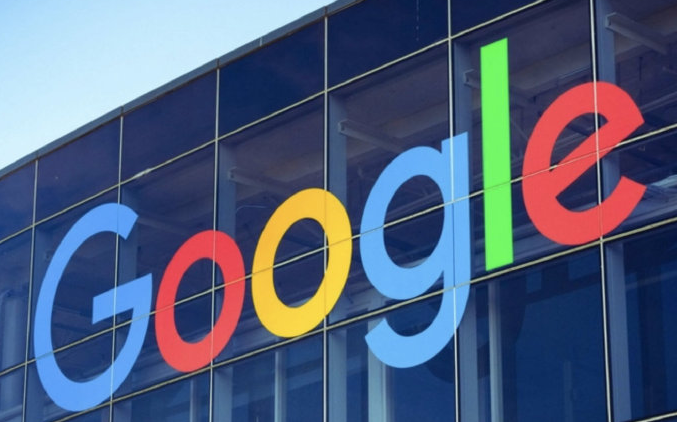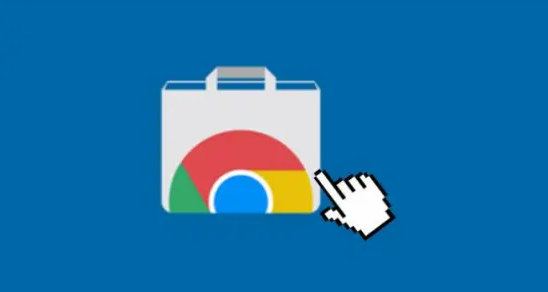一、检查网络连接
- 确保网络正常:检查电脑是否连接网络,可尝试打开其他网页,如百度等,确认网络是否畅通。若网络有问题,修复网络连接后,再次尝试打开插件管理器。
- 检查网络限制:部分网络环境可能存在限制,如公司网络、公共网络等,可能阻止访问谷歌浏览器的插件管理页面。可尝试切换网络,如使用手机热点等,看是否能正常打开。
二、排查浏览器设置
- 清除缓存和数据:点击浏览器右上角的三个点,选择“设置”,在“隐私与安全”板块中,点击“清除浏览数据”,选择“缓存的图片和文件”以及“Cookie及其他网站数据”等选项,选择时间范围为“全部时间”,点击“清除数据”。清理后重启浏览器,再尝试打开插件管理器。
- 检查安全设置:进入浏览器设置,查看是否有安全扩展或安全软件阻止了插件管理器的打开。可暂时关闭相关安全软件,或在安全软件中将谷歌浏览器的相关操作添加到信任列表中。
- 禁用其他扩展程序:按`Ctrl+Shift+Esc`打开任务管理器,结束所有正在运行的扩展进程。然后逐个禁用已安装的扩展程序,每禁用一个后尝试打开插件管理器,以确定是否是某个扩展程序导致的问题。若找到冲突的扩展程序,可选择删除或更换其他类似功能的扩展。
三、修复浏览器文件
- 重置浏览器设置:在浏览器设置中,找到“高级”选项,点击“将设置还原为原始默认设置”,确认重置。重置后,浏览器的所有设置将恢复到初始状态,但个人数据如书签、历史记录等不会丢失,可解决因设置错误导致插件管理器无法打开的问题。
- 更新浏览器版本:点击浏览器右上角的三个点,选择“帮助”,点击“关于Google Chrome”,浏览器会自动检查更新并下载安装最新版本。旧版本的浏览器可能存在与插件管理器相关的兼容性问题,更新到最新版本可修复这些问题。
四、检查系统与插件
- 检查系统权限:右键点击浏览器快捷方式,选择“属性”,在“兼容性”选项卡中,确保勾选了“以管理员身份运行此程序”。以管理员权限运行浏览器,可避免因权限不足导致插件管理器无法打开。
- 重新安装插件:对于出现问题的插件,可先卸载,然后重新从官方渠道下载并安装。在安装过程中,确保按照正确的步骤进行操作,避免出现错误。
- 检查插件兼容性:查看插件的版本是否与浏览器版本兼容,若不兼容,可到插件的官方网站下载最新版本的插件。同时,注意插件是否与操作系统兼容,某些插件可能在特定操作系统上存在兼容性问题。